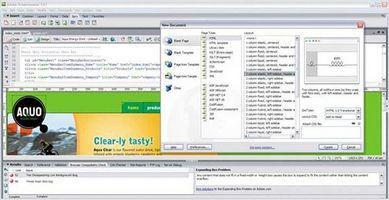Wie man eine Website in Dreamweaver
In Dreamweaver erstellte Websites kann für den privaten oder geschäftlichen Nutzung angepasst werden. Dreamweaver bietet eine kombinierte HTML-Editoren und WYSIWYG Bearbeitung Base, das ist verständlich für sogar den UN erfahrener Web-Editor verwenden. Mit den mitgelieferten Werkzeugen, können effektiv und Websites schnell erstellt werden.
Anweisungen
1 Öffnen Sie Dreamweaver, und erstellen Sie eine neue HTML-Datei. Klicken Sie auf die leere Seite, und dann am unteren Rand des Bildschirms, klicken Sie auf "Eigenschaften", dann ändern Sie die Hintergrundfarbe der Seite.
2 Klicken Sie auf die Option "Ebene" im Abschnitt "Layout-Objekte" im Dateimenü. Dadurch wird eine neue Design-Ebene erstellt. Ziehen Sie die Ebene um die Grenze der Navigationsleiste zu erstellen.
3 Wählen Sie die Grenzen der neuen Ebene. Klicken Sie auf die Schaltfläche, die aussieht wie ein kleiner Bleistift auf der rechten Seite des Bildschirms. Das CSS-Optionsmenü wird geöffnet. Hier können Sie eine Rahmen und Hintergrund-Farbe für die Ebene auswählen. Wählen Sie Farben, mit denen Ihre Hintergrundfarbe gut zusammenarbeiten.
4 Doppelklicken Sie auf die Ebene, und geben Sie alle Ihre Website-Navigation-Tasten. Sobald Sie dies getan haben, wählen Sie jeweils, und geben Sie dann die .html, die es im Feld "Link" am unteren Rand der Seite verknüpft werden soll.
5 Erstellen Sie eine neue Ebene für den Textkörper, Logo und Urheberrecht, und verwenden Sie den gleichen Prozess der Erstellung der Schicht, Rahmen und Füllung zu ihrer Entwicklung.
6 Speichern Sie die Datei als "template.html", sobald Sie Ihr Logo eingefügt und eine copyright Bar gemacht haben. Verwenden Sie diese Datei auf um alle anderen Seiten in Ihrer Website zu erstellen. Fügen Sie Bilder und Text im Feld Inhalt wie für jede andere Seite gewünscht.
Tipps & Warnungen
- Nehmen Sie sich Zeit, die eine sehr gute Vorlagenseite zu erstellen. Dies wirkt sich wie professionell Ihre Website sieht.
- Verwenden Sie immer Ihr eigenes Werk beim veröffentlichungsreife Inhalte erstellen.